Как установить терминал МТ4, торговые стратегии и индикаторы
Как-то много вопросов стало возникать о том, как установить индикаторы в MetaTrader 4, а так же стратегии для торговли на финансовых рынках. И, так как я выкладываю стратегии на этом блоге регулярно, то ценность такой статьи будет обоснована для моих читателей.
Особенно полезной она окажется для начинающих трейдеров. Тем более, в торговле бинарными опционами и CFD терминал нужен не меньше, чем на Forex.
Итак, давайте разберемся, как устанавливать индикаторы и торговые стратегии в терминал МТ4. Скачать терминал МТ4 бесплатно, вы сможете из статьи...
Устанавливаем терминал MT4, стратегии и индикаторы
Сначала, по просьбам читателей, подробная инструкция, как установить терминал МТ4 на компьютер.
Я работаю с форекс-брокером Forex4you уже более 9-ти лет. За все девять лет работы у меня ни разу не возникло ни проблем, ни вопросов, ни к самому брокеру, ни к терминалу. Если интересно, почитайте о нем здесь...
И, сами понимаете, что я рекомендую, для тестирования стратегий и индикаторов, пользоваться терминалом именно брокера Forex4you. Тем более это совершенно бесплатно, так как есть демо счет, которым можно пользоваться неограниченное время.
Как установить торговый терминал МТ4
Итак, скачать терминал МТ4 вы можете по этой ссылке... Это тоже бесплатно и без вирусов, если что. Далее разархивируем и запускаем скачанный файл, как любую обычную программу. Если будет ругаться антивирусник, то выкиньте его, этот антивирусник! -)
Но, если есть сомнения, скачать MetaTrader 4 с официального сайта брокера вы можете в любое время.
После скачивания, просто кликните на значок установки. Если у вас хорошая антивирусная программа, то увидите такое окно:
Где:
- Обязательно нужно поставить галочку подтверждающую, что вы прочитали и согласны с условиями;
- Для первого раза достаточно нажать кнопку «Далее», терминал за пару секунд установится, вам останется только нажать кнопочку «Готово»;
- Или же зайти в настройки и вручную выбрать папку установки терминала. Так вы сможете установить два и более терминала МТ4 одного брокера. И не забудьте снять галочку, чтобы после установки терминала у вас не открывался автоматически сайт MQL5. Далее, как в пункте 2.
После этого MetaTrader просканирует все доступные сервера и покажет их скорость. Но, нам все сервера не нужны, поэтому выбираем EGlobal-Demo и нажимаем кнопку «Далее», как показано на скрине:
Обращаем внимание, чтобы было отмечено поле «Новый демо-счет» и опять жмем «Далее». Появится картинка, где данные можете заполнить произвольно, так как это вообще не имеет никакого смысла в демо счете. Например, как сделал я:
Единственное на что обратите внимание — чтобы стоял код вашей страны! Для России это +7. Жмете далее, терминал еще раз сканирует сервер и, если все в порядке, то видите это:
Можете сохранить логин и пароль, можете не сохранять — дело ваше. Я не сохраняю, новый демо открыть недолго. Жмем «Готово» и получаем примерно такую картинку:
Как пользоваться терминалом, в рамках этой статьи, рассматривать мы не будем. Для этого есть отдельные мануалы...
Нас, непосредственно в данное время, интересует только один вопрос — как устанавливать индикаторы и стратегии терминал МТ4, не так ли?
Как устанавливать стратегии и индикаторы в МТ4
Итак, если вы уже пробовали скачать индикаторы для МТ4, или стратегии, которые публикуются в этом разделе, то общее представление об их установке в терминал, имеете.
Если нет, то можете прямо сейчас перейти и скачать любую стратегию, которая вам больше понравится. Разархивируйте и вы увидите две папки:
- Индикаторы;
- Шаблон.
Думаю понятно, что в папке индикаторы находятся технические индикаторы, которые входят в состав стратегии?
А шаблон это такой файлик, который сохраняет и автоматически вызывает в терминале, индикаторы и настройки (включая цвета шрифта, фона, свечей и т.д), которые были записаны тем, кто разработал эту стратегию.
Сразу заострю внимание, что не всегда бывает все так аккуратно разложено по папочкам, поэтому, когда все свалено в кучу (индикаторы с шаблоном вместе), то отличить шаблон от индикаторов можно по расширению.
Обратите внимание, что индикаторы для МТ4 всегда имеют, после названия, расширение .ex4 или не имеют расширения вообще. Не буду сейчас объяснять, почему так, это, в принципе, несущественно.
Но в разделе «Тип» вы всегда увидите, что это файлы MQL4, посмотрите скрин:
А файл шаблона всегда имеет расширение .tpl, а Тип — Файл «TPL». Показывать не буду, если посмотрите, сами увидите. А вот теперь подходим к самому главному!
Как говорится — долго пишется, быстро делается. Это точно про нас!
Для того, чтобы установить стратегии и индикаторы в МТ4 нужно проделать следующие действия:
- Скопировать шаблон из папки со стратегий;
- Зайти в меню «Файл» в вашем терминале;
- Там открыть папку, которая называется «Каталог данных»;
- Вставить скопированный шаблон в папку с названием templates;
- Скопировать все индикаторы из папки со стратегией;
- Далее перейти в MQL4;
- Вставить скопированные индикаторы в папку с названием Indicators;
- Кликнуть на графике правой кнопкой мышки и выбрать пункт «Обновить» или перезапустить терминал;
- Еще раз кликнуть на вашем графике ПКМ и из списка шаблонов выбрать тот, который вы только что вставляли в папку templates. Ну, или другой, какой вам нужен...
Кажется сложным? На самом деле это все просто, давайте посмотрим на скринах:
(Скрины при нажатии увеличиваются)
Далее шаблон вставляем в папку templates и открываем MQL4:
Теперь копируем индикаторы и вставляем их в папку Indicators. Ее вы увидите сами.
Все готово, стратегия в терминал МТ4 установлена! Теперь все папки можно закрыть, перезапустить терминал, открыть интересующий вас график, кликнуть на нем ПКМ и выбрать интересующий шаблон стратегии, например:
Я показывал на примере этой стратегии, поэтому, если все сделали правильно, то увидите вот такую картинку:
Ну вот, теперь вы знаете, как установить терминал МТ4, а так же научились устанавливать стратегии и индикаторы в MetaTrader!






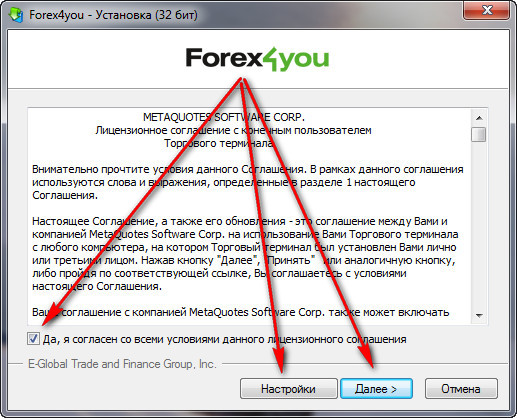



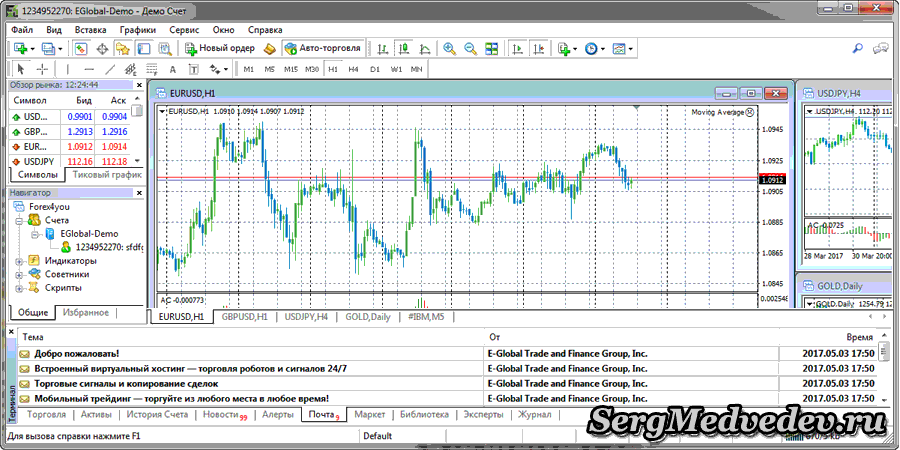






Но в связи с обновлением терминала некоторые индикаторы могут не работать, если индикаторы с расширением ex4 вполне функционируют то с mq4 могут и не работать.
Ответить
Сергей Медведев Отвечает:
Ну это время покажет...
Ответить
Спасибо
Ответить
Сергей Медведев Отвечает:
Пожалуйста! 🙂
Ответить
Здравствуйте, Сергей! Спасибо большое за статью!
В интернете действительно многие брокеры написали статьи на эту тему и даже видео наснимали, но трудность -то возникает именно в том, как установить индикаторы?
Вы извините, я наверно полный чайник и не понимаю чего-то элементарного.
У меня в терминале индикаторы с желтым значком открываются, а пользовательские индикаторы с серым значком не открываются. Я зашла в папку MQL4, далее в папку indicators — вот картинка, что я вижу clip2net.com/s/6SNbuy, а дальше -то что делать?
Все статьи и видео заканчиваются на этом моменте — «Заходите в папку MQL4 и устанавливайте индикаторы и советники в соответствующие папки» — а куда чего устанавливать и в какие папки не понятно. Хоть бы кто-нибудь на примере показал для таких непонятливых, как я...
Ответить
Сергей Медведев Отвечает:
Здравствуйте Светлана.
А что за брокер у вас? Завтра, если будет время сделаю видео, но я могу показать только на примере Forex4you...
Ответить
Я прислала Вам картинку именно с МТ4 Forex4you...
У меня три брокера — uTrader, Optionbit и 24option.
Ответить
Сергей Медведев Отвечает:
Вот скрин моих индикаторов в терминале — prntscr.com/2vkoqp
Но меня немного смущает путь к вашему терминалу... Смотрите, какой он у меня — prntscr.com/2vkpgi
Есть два варианта:
1. Обратитесь в службу поддержки;
2. Добавьтесь ко мне в Скайп, я зайду в вам на компьютер и посмотрю...
Ответить
Светлана Отвечает:
@Сергей Медведев,
Путь к терминалу у меня тот же самый — clip2net.com/s/6Tzkvm ,
но если заходить через терминал МТ4 Forex4you — «Фаил — Открыть каталог данных — MQL4 — indicators», то получается другой путь — clip2net.com/s/6Tzuty.
У меня такая же картина и на Deltastock Meta Trader, и на МТ4 Альпари...
Ответить
Вот это и странно! У меня и так и так путь одинаковый...
Вы пробовали вставлять индикаторы через меню и тоже не работают? Попробуйте скачать и установить новый терминал...
Даже не знаю, что еще предположить...
Ответить
Светлана Отвечает:
@Сергей Медведев,
Я уже пробовала переустанавливать все три терминала, то же самое получается.
Короче, только что установила МТ4 Forex Corporate — там все индикаторы работают.
Ответить
Сергей Медведев Отвечает:
Я бы на вашем месте долбил техподдержку! Пусть объясняют почему у одних так работает, а других, этак! 🙂
Ответить
Светлана Отвечает:
@Сергей Медведев,
Дело в том, что я не занимаюсь форексом и использую терминалы только в своих целях — смотрю графики. Вряд ли они что-то будут мне объяснять, ведь я с ними не сотрудничаю.
Ответить
Сергей Медведев Отвечает:
Ну почему же? Вы у них зарегистрированы и у вас открыт демо счет. Будут, никуда они не денутся! 🙂
Ответить
Спасибо, полезная статья. Устанавливаю в метатрейдер4 советники и индикаторы точно так-же, сам докумекал. А теперь наткнулся на эту статью. Кстати на некоторых VPS тех.поддержка вовсе не разбирается как устанавливать индикаторы в торговый терминал с новым билдом.
Ответить
Сергей Медведев Отвечает:
Да, бывает! 🙂 Меня всегда бесят продавцы-консультанты ничего не понимающие в своем товаре! А про техподдержку вообще молчу!
Ответить
спасибо сергей у меня получилось
Ответить
Сергей Медведев Отвечает:
Я не сомневался 🙂
Ответить
Здравствуйте Сергей. Я воспользовалась вашим сайтом для установки индикаторов Scalper_MA и Channel . Терминал МТ4 у меня на Forex4you. Scalper_MA установился правильно, а Channel нет. На графике он не рисует канал.В нижней вкладке «эксперты» идет запись с красным минусом — zero divide in Channel mq4 (170, 51 ). Подскажите пожалуйста как убрать эту ошибку?
Ответить
Сергей Медведев Отвечает:
Здравствуйте Татьяна.
Напомните, пожалуйста, что за индикатор?
Ответить
Здравствуйте Сергей. Я устанавливала пользовательский индикатор Scalper_MA и Channel.
Ответить
Сергей Медведев Отвечает:
Это я понял, Татьяна! 🙂 Не могу найти сам индикатор, где он?
Ответить
Я скачала эти индикаторы из сайта « Форекс скальпинг для новичков». Там дается краткое описание их работы.
Ответить
Сергей Медведев Отвечает:
Вот почему я его не мог найти 🙂 Вы же написали, что воспользовались моим сайтом... Теперь понятно...
Возможно индикатор не работает именно в новом билде терминала, такое бывает. Но раз на том сайте, где вы его взяли дается описание работы, возможно там и помогут с тех. частью?
А то у меня ведь даже индикатора нет...
Ответить
Здравствуйте Сергей. Спасибо за ответ.
Ответить
Сергей Медведев Отвечает:
Да не за что, Татьяна. Я же не помог ни чем...
Ответить
здравствуйте! у меня почемуто нет папки indikators и mql4 нет ни той ни другой все паки общелкал но их так и нет?????
Ответить
Все советники и индикаторы, которые не работают в новом билде, легко подправить, если имеется исходный файл с расширением mq4.
Если открыть такой файл в редакторе, которые идет вместе с терминалом, и попробовать скомпилировать нерабочую программку, редактор укажет на ошибки и их расположение по коду программы. Самые минимальные знания программирования позволяют самостоятельно исправить ошибку. В основном эти ошибки связаны с изменениями языка программирования и добавления новых функций, в результате чего некоторые переменные в коде программы будут неправильно объявленными и нужно будет просто заменить названия переменных. (например, по новым правилам в названии переменных нельзя использовать точку)
Ответить
Следующим шагом будет перезагрузка терминала, после чего у вас будут установлены нужный вам советники, индикаторы и скрипты.
Ответить
Здравствуйте Сергей!Подскажите что можно сделать с МТ4 ?После некоторого времени использования начинает сильно тормозить.Смотрел всякие статьи по этому поводу ,но что то как то не очень помогло.Переустанавливаешь его , все работает нормально,день- два и все,опять тормозит.Ставил в него один шаблон и несколько индикаторов,кроме тех что уже в него забиты.
Ответить
Сергей Медведев Отвечает:
Здравствуйте Александр.
На самом деле вы обратились в последнюю инстанцию, а надо в первую — в тех.поддержку брокера, чей у вас терминал. Они вам намного лучше помогут )
Ответить
уважаемый Сергей,подскажите пожалуйста где можно скачать терминал мт 4?
Ответить
Сергей Медведев Отвечает:
В статье есть ссылка на брокера, чей терминал и предлагается скачать )
Ответить
Добрый денБ у меня вопрос (который вас наверно уже замучал). Не подскажите, где можно найти инструкцию по первому запуску программы метатрейдер 4. Я е установил, но при запуске программа настойчиво требует регистрацию денежного счета с каким то брокером. Я выбрал отказаться и все. В программа стоит на месте обновления информации не поступают
Ответить
Сергей Медведев Отвечает:
Здравствуйте Игорь.
Все просто. В терминале, в меню файл, выбираете «Открыть счет», открываете демо счет и пользуетесь ) Пример на скрине — prntscr.com/e34zkj
Ответить
Здравствуйте.А эти индикаторы не подходят для МТ5?
Ответить
Сергей Медведев Отвечает:
Здравствуйте. Не знаю, не работаю с МТ5...
Ответить
Добрый день, Сергей! Ты обещал порадовать народ установкой MT4, вернее описанием. Было бы здорово увидеть основные моменты, и тонкости.(а может, мне просто матушка лень мешает самому?) 🙄 Мне кажется, у многих возникает вопрос при первом запуске, насчет регистрации счета- его ведь реально нужно регистрировать- у меня тоже при запуске потребовал- пришлось ввести реальные данные, и с помощью многочисленных танцев с бубном наконец МТ4 заработал. Но я устанавливал с ИнстаФорекс, поскольку с твоей ссылки мне так ничего и не получилось сделать. А вот на рабочем компе(поскольку прав админа нет) получилось запустить сетап только с твоей ссылки, но пришлось вводить имя сервера от Инстафорекс, и свои логин-пароль, но теперь у меня время пинга вместо 84-90 мс составляет 185-190мс. Надеюсь, это не сильно принципиально?
Ответить
Сергей Медведев Отвечает:
Здравствуйте Валерий.
Спасибо, что напомнили! ) Посмотрите, если есть замечания, пишите )))
Но, если честно, то мне кажутся очень странными ваши танцы с бубнами. Мне кажется, что вокруг не того костра вы их танцевали...
Все бесплатно и отлично работает! )
Ответить
Спасибо за название сервера...Я пробовал многие, но E-Global Demo обошел вниманием, поэтому у меня и кнопка Готово не активировалась, видимо, поэтому и пришлось регить реальный счет. И еще- как совет другим- в 10-й Винде — я вот сейчас не дома, поэтому точно не помню- требует уточнения, где какая- папки с индикаторами и шаблонами раскиданы по разным путям, одна- в Program Files (х86), а вторая- в Application Date. Это сделано якобы для защиты винды. Если нужно уточнение, могу написать позже
Ответить
Сергей Медведев Отвечает:
Здравствуйте Валерий.
Странно, как вы не заметили? ) А насчет папок не стоит переживать. Если устанавливать стратегии способом описанным в статье, то терминал сам откроет нужные папки...
Ответить
Здравствуйте Сергей,пользуюсь терминалом около 2 лет,очень нравится.Но недавно возник вопрос: Как поменять часовой пояс,чтобы временная шкала снизу показывала моё время?
Ответить
Сергей Медведев Отвечает:
Здравствуйте Вячеслав.
Пока не знаю, как-то никогда не озадачивался этим )
Ответить
Вячеслав Отвечает:
@Сергей Медведев, да я тоже раньше не озадачивался,а тут вдруг приспичило ,но я не нашёл.Думал вдруг вы знаете,ну в любом случае спасибо.
Ответить
Сергей Медведев Отвечает:
Да не за что, Вячеслав.
Сейчас в отъезде, буду дома, попробую разобраться. Потом, если найду, напишу )
Ответить
Здравствуйте, Сергей. Понравилась Ваша стратегия Forex Profit Supreme, но есть один вопрос. Будут ли работать используемые в ней индикаторы на планшете с win 10 на борту? Или может кто-нибудь из Ваших читателей делился опытом по этому вопросу?
Ответить
Сергей Медведев Отвечает:
Здравствуйте Александр )
Если честно, не знаю, с мобильными платформами не работал. Может действительно, кто из читателей ответит. Ну или сами пробуйте )
Ответить
Здравствуйте Сергей!
На сколько я понял, уже нет возможности пользоваться бесплатно терминалом у Forex4you.
Раньше я у них какое то время пользовался услугой Share4you. Ну и забросил это дело давненько.
Вот, понадобился МТ4, и я вспомнил что у меня «открыт счёт» у них.
Вошёл, и прочитал такую новость:
Данным сообщением мы информируем Вас, что, начиная с 01.11.2017, наша Компания вводит комиссию за обслуживание торговых счетов в рамках одного неактивного Личного Кабинета.
....... «Неактивный» Личный Кабинет – кабинет, внутри которого ни на одном торговом счете не было совершено ни одной торговой операции в течение последних 24 месяцев.
Комиссия за неактивность будет взиматься с каждого торгового счета в Личном Кабинете.
Размер комиссии составит 10 USD / 10 EUR / 600 RUB в месяц.
Комиссия будет взиматься ежемесячно с любого положительного остатка на торговом счете Клиента до тех пор, пока баланс счета не станет равен нулю. После чего торговый счет будет переведен в архив.......
Посоветуйте где взять бесплатно работающий МТ4, что бы не регистрироваться у других брокеров. Задолбут звонками))) Или как лучше поступить.
Ответить
Сергей Медведев Отвечает:
Здравствуйте Виталий.
Вы невнимательно прочитали новое условие ) Оно касается реальных счетов на которых остаются средства, а клиент их не выводит и не использует в торговле. А демо счёт, как работал бесплатно, так и продолжает работать...
Терминал можете скачать либо из этой статьи, либо непосредственно с сайта Forex4you, если хотите. Инструкция по регистрации демо счёта в статье.
Ответить
Виталий Отвечает:
@Сергей Медведев, спасибо за развёрнутый ответ! Теперь всё ясно.
Ещё вопросик, в поисковике вашего сайта вбивал, не нашёл. Можете сказать что нибудь про программу JoySignal , как про инструмент.
Понятно что это не панацея и грааль, но всё же.
Ответить